更新日:、 作成日:
Windows 11 検索やウィジェットのアイコンを非表示にする
はじめに
Windows11 で検索やウィジェットのアイコンを非表示にする方法を紹介します。
設定 > 個人用設定 > タスクバー から、検索やウィジェットのアイコンを非表示にできます。
設定 > 個人用設定 > タスクバー から、通知領域のシステムアイコンを非表示にできます。
タスクバーにピン留めしたアプリを削除するには「タスクバーにアプリを追加する」をご覧ください。
検索やウィジェットのアイコンを非表示にする
[スタートボタン] をクリックして [設定] をクリックします。または Win ![]() + I キーを入力します。
+ I キーを入力します。
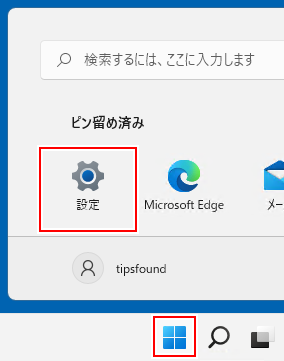
[個人用設定] をクリックします。
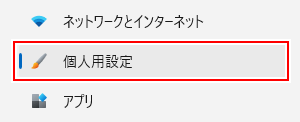
[タスクバー] をクリックします。
デスクトップ上の [タスクバー] を右クリックして [タスクバーの設定] をクリックしても同じ画面を表示できます。

タスクバー項目から非表示にしたいアイコンを [オフ] にします。

タスクバーからオフにした項目のアイコンが非表示になります。

スポンサーリンク
通知領域のアイコンを非表示にする
[スタートボタン] をクリックして [設定] をクリックします。または Win ![]() + I キーを入力します。
+ I キーを入力します。

[個人用設定] をクリックします。

[タスクバー] をクリックします。
デスクトップ上の [タスクバー] を右クリックして [タスクバーの設定] をクリックしても同じ画面を表示できます。

「タスクバーのコーナーアイコン」や「タスクバーコーナーのオーバーフロー」から非表示にしたいアイコンを [オフ] にします。

通知領域からオフにした項目のアイコンが非表示になります。

タスクバーコーナーのオーバーフローでオフにした項目は [▲] から表示できます。
[アイコン] をドラッグしてもオンオフを切り替えられます。

スポンサーリンク
著者:Tipsfound